掌握 Excel 功能区常用工具组创建秘籍
在日常办公中,Excel 的使用频率极高,而在功能区创建常用工具组能极大提升工作效率,就让我们一起深入探索如何实现这一操作。
要创建 Excel 功能区的常用工具组,首先需要对 Excel 的界面和功能有清晰的了解,功能区是 Excel 操作界面中非常重要的一部分,它包含了各种常用的命令和工具,只有熟悉这些,才能更好地进行后续的创建操作。
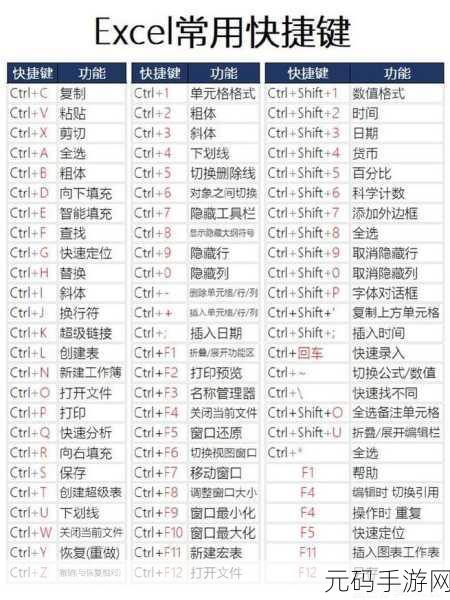
我们需要明确创建常用工具组的目的和需求,是为了更快速地找到特定的功能,还是为了将经常一起使用的工具集中起来方便操作?根据不同的目的和需求,创建的工具组也会有所不同。
具体的操作步骤如下,点击 Excel 界面右上角的“文件”选项,在弹出的菜单中选择“选项”,在打开的“Excel 选项”对话框中,选择“自定义功能区”,右侧会出现一系列的选项和操作区域。
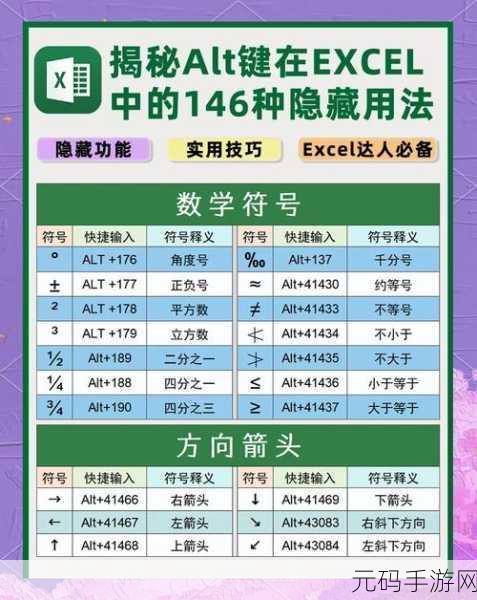
在右侧的“自定义功能区”中,点击“新建组”按钮,就可以创建一个新的工具组,创建完成后,可以为这个工具组命名,以便更清晰地识别其用途。
之后,在左侧的“从下列位置选择命令”中,找到您想要添加到工具组中的命令,点击“添加”按钮将其添加到新建的工具组中,可以根据实际需求,选择多个命令添加到同一个工具组。
完成命令的添加后,点击“确定”按钮保存设置,这样,在 Excel 的功能区中就会出现您刚刚创建的常用工具组,方便您在工作中随时使用。
创建 Excel 功能区的常用工具组虽然需要一些步骤和操作,但只要按照上述方法,耐心细致地进行,就能轻松实现,为您的工作带来更多便利。
文章参考来源:个人 Excel 使用经验及相关教程。









